لاک اسکرین آیفون: صفر تا صد
- 07 تیر 1404
- 0
- زمان مطالعه : 4 دقیقه 62 ثانیه
لاک اسکرین چیست؟
لاک اسکرین یا همان قفل صفحه در اولین سریهای موبایل به این دلیل ساخته شد تا بتواند از تماس یا ارسال پیام ناخواسته زمانی که گوشی در جیب یا کیف قرار دارد جلوگیری کند. با گذر زمان و افزایش نقش اسمارت فونها در زندگی روزمره و پیشرفت این گوشیها، لاک اسکرین، معنای بسیار مهم تر و عملکرد بسیار پیچیده تری پیدا کرد.
برای ورود به گوشی، ابتدا باید قفل صفحه (لاک اسکرین) را که میتواند به صورت الگو یا رمز عبور باشد، باز کنید. پس از گذر از این مرحله، به صفحه اصلی (Home) هدایت خواهید شد.
در این مقاله از مجله اینترنتی ایران رهجو قصد داریم تا به بررسی همه چیز درباره قفل صفحه گوشیهای هوشمند بپردازیم. با ما تا انتهای مطلب همراه شوید.
لاک اسکرین چه استفادههایی دارد؟
لاک اسکرین گوشی حتی بدون تنظیم کردن یک پسورد هم میتواند هدف اصلی که جلوگیری از ارسال پیام ناخواسته است را انجام دهد.اما انتخاب یک پسورد قوی اهمیت آن را دو چندان خواهد کرد. تصور نمایید در محل کار هستید و در حالی که گوشی خود را روی میز کارتان گذاشتهاید به جلسه میروید. بدون پسوردت قریبا تمام همکاران شما به گوشی شما دسترسی خواهند داشت.
مسئله دزدیده شدن گوشی و یا گم کردن آن نیز یک مسئله بسیار مهم است که باید حتما به آن توجه داشته باشید. بدون پسورد لاک اسکرین، فردی که گوشی را پیدا میکند یا آن را میدزدد دسترسی کاملی به اطلاعات گوشی شما خواهد داشت!
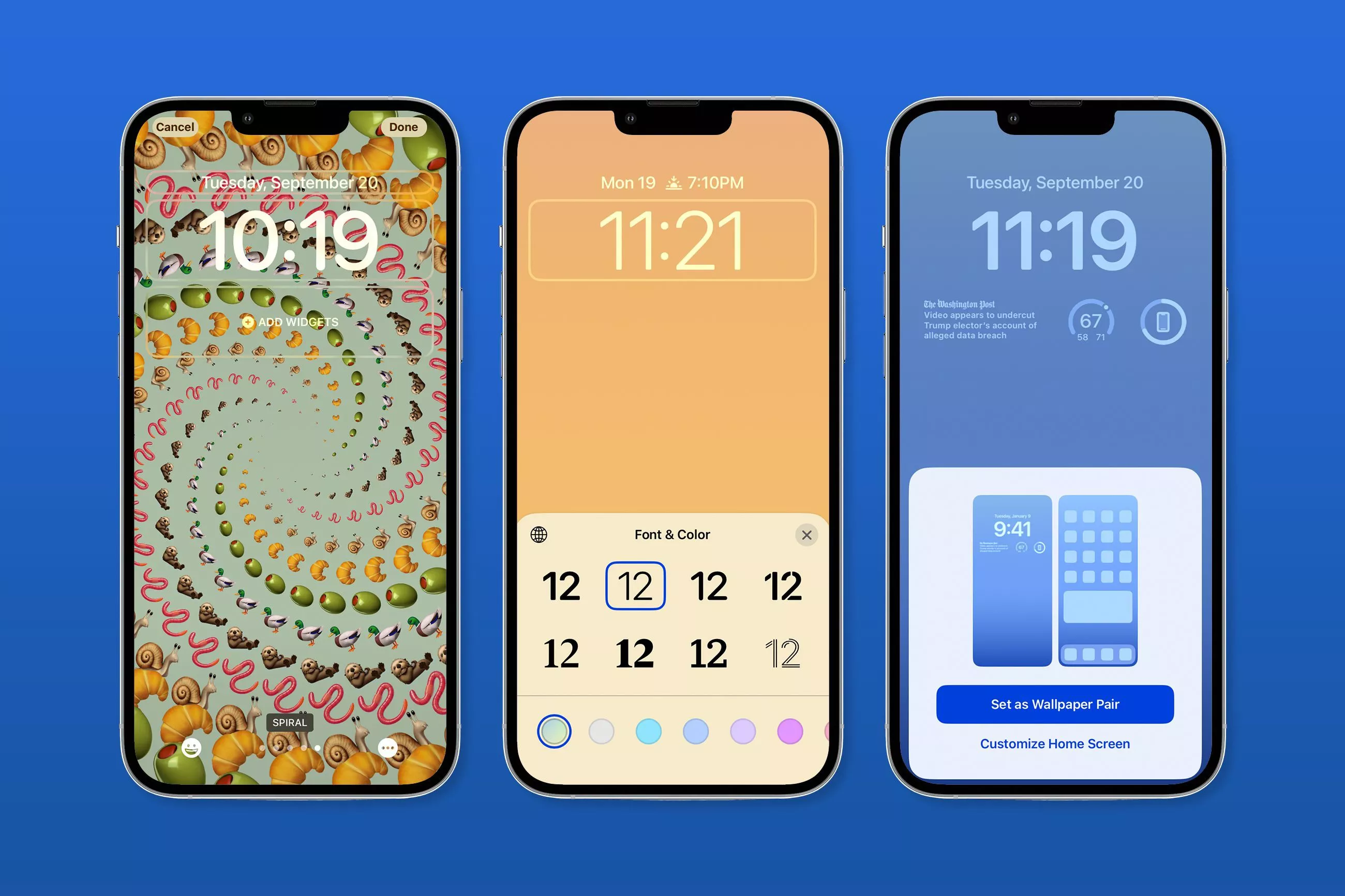
آیا در لاک اسکرین گوشی میتوانیم نوتیفیکیشنها را ببینیم؟
در حالت صفحه قفل میتوانید خیلی سریع به برخی از نوتیفیکیشنها یا اطلاعاتی که نیاز دارید دسترسی پیدا نمایید. گوشی آیفون یا اندرویدی مانند سری گلکسی سامسونگ و پیکسل گوگل میتوانند بدون نیاز به باز کردن قفل گوشی، زمان، تقویم، پیامهای متنی اخیر و سایر اعلانها را نمایش دهند. فقط توجه داشته باشید که به جز اطلاعات زمان و تاریخ، نحوه نمایش نوتیفیکیشنها در لاک اسکرین، باید از پیش در تنظیمات گوشی تعیین، مشخص و تنظیم شوند.

لاک اسکرین آیفون یا آیپد
لاک اسکرین آیفون و آیپد به چندین روش قابل تنظیم است:
- پسورد
- IDFace یا قابلیت تشخیص چهره
- Touch ID یا قابلیت تشخیص اثر انگشت
قابلیت قفل بیومتریکی نیاز شما به وارد کردن پسورد را از بین خواهند برد. ترجیحا به این دو ویژگی اکتفا نکرده و یک پسورد را از روی قفل صفحه خود غیر فعال نمایید.
در صورت مجهز بودن گوشی شما به Touch ID یا Face ID، در هنگام روشن کردن صفحه با دکمه Home و یا نگاه کردن به آن، قفل صفحه باز شده و دسترسی کامل به اطلاعات گوشی خواهید داشت.
ویژگی های لاک اسکرین در آیفون یا آیپد
از جمله ویژگیهای جذاب لاک اسکرین آیفون موارد زیر میباشد.
- اگر صفحه لاک اسکرین را به سمت چپ بکشید، دوربین باز خواهد شد.
- اگر صفحه را در حالت قفل به راست بکشید، میتوانید به تقویم، میزان شارژ هدفون (در صورت اتصال) و ... دسترسی پیدا نمایید. (برنامههای این حالت را میتوان به صورت دستی و به دلخواه تنظیم کرد.)
- اگر صفحه لاک اسکرین را به بالا بکشید، نوتیفیکیشنهای قبلی و پیامهایی که دریافت کردید را خواهید دید.
- اگر گوشه سمت راست بالای صفحه را به پایین بکشید، میتوانید به کنترل سنتر (Control-Center) جهت تنظیم سریع وای فای، اینترنت موبایل، بلوتوث و غیره دسترسی پیدا نمایید.
به غیر از باز کردن دوربین، دیگر دسترسیهای لاک اسکرین را میتوان از طریق تنظیمات به دلخواه تنظیم نمایید.
تنظیم تصویر پس زمینه لاک اسکرین در آیفون
تصویر پس زمینه در لاک اسکرین نیز قابل تنظیم است. برای این
منظورمیتوانید در Photos پس از انتخاب عکس مورد نظر:
1. روی آیکون Share ضربه بزنید.
2. صفحه باز شده را به پایین اسکرول نمایید.
3. سپس گزینه Use as Wallpaper را انتخاب نمایید.
4. پس از تراز کردن (Align) عکس در محل دلخواه، گزینه Add را انتخاب نمایید.
5. صفحه دیگری برای شما باز میشود که در مورد انتخاب عکس برای لاک اسکرین، هوم اسکرین است.
6. در صورت انتخاب Set as wallpaper pair تنظیمات به پایان رسیده و تصویر پس زمینه صفحه نمایش میشود.
7. در صورت انتخاب Customize Home Screen و سپس Photo میتوانید عکس صفحه اصلی را نیز از میان عکسها تغییر دهید.
8. پس از ورود به صفحه Photos، در بالای صفحه گزینه Albums را انتخاب نمایید.
9. عکس مورد نظر را انتخاب کرده و آن را درست همانند تصویر پس زمینه مرتب نمایید.
10. در پایان باکس آبی رنگ گوشه راست بالای صفحه را ضربه بزنید.
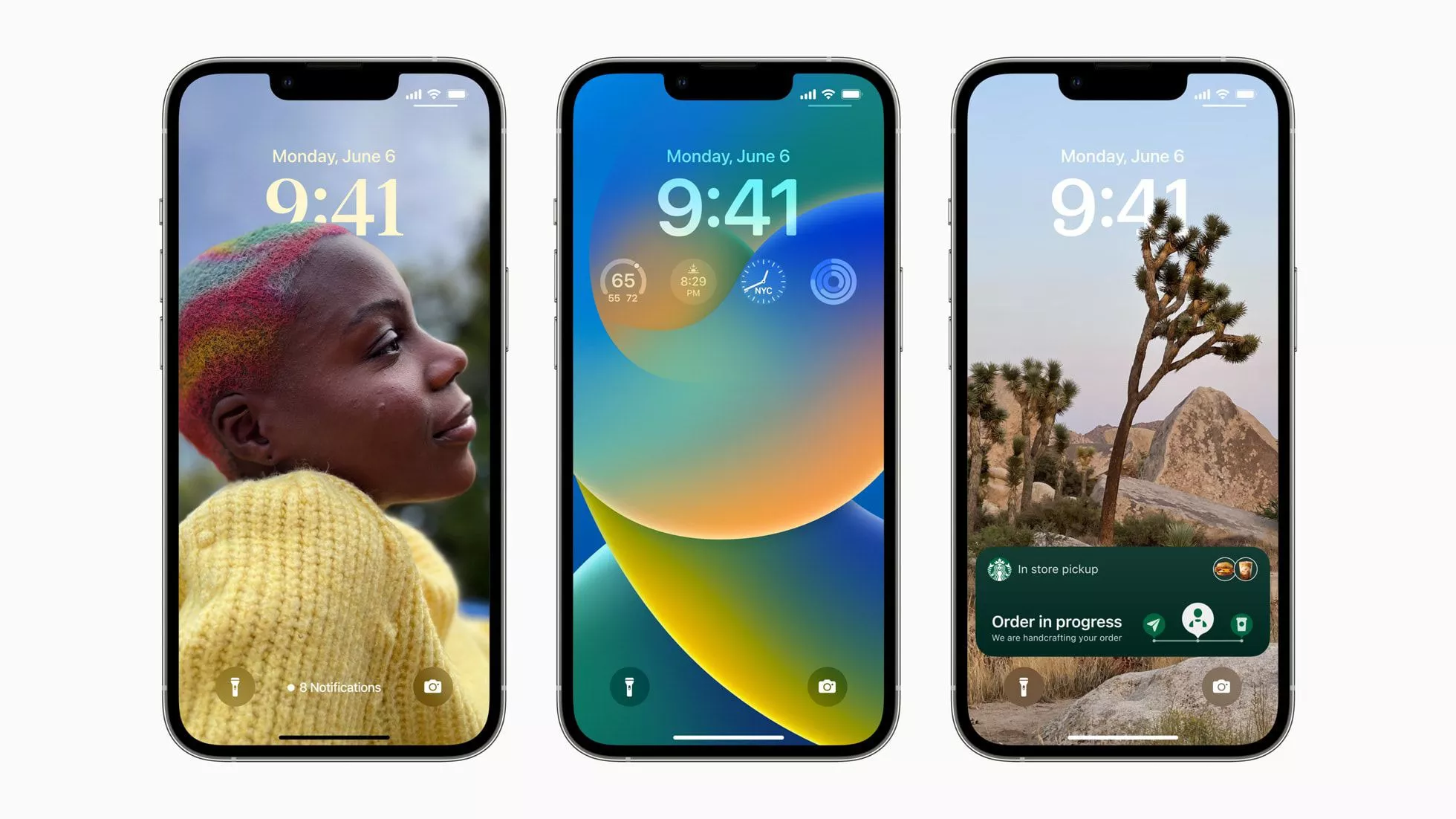
تنظیم قفل صفحه آیفون چگونه انجام میشود؟
برای اینکه قابلیت تشخیص چهره و اثر انگشت برای شما کاربردی باشد باید گوشی شما از این تنظیمات پشتیبانی کند.
تنظیمات پسورد آیفون با قابلیت تشخیص اثر انگشت
اگر گوشی شما از تشخیص اثر انگشت پشتیبانی میکند:
1. وارد Settings شوید.
2. گزینه Touch ID & Passcode را انتخاب نمایید.
3. پسورد فعلی را وارد تا اجازه دسترسی به این صفحه را پیدا نمایید.
در این مرحله، برای غیر فعال کردن پسورد میتوانید گزینه Turn Passcode Off را انتخاب کرده و به منظور تغییر آن:
1. Change Passcode را انتخاب نمایید.
2. پسورد فعلی را وارد نمایید.
3. پسورد جدید را انتخاب نمایید.
4. پسورد منتخب را مجددا وارد نمایید.
5. پسورد جدید بر روی گوشی شما تنظیم خواهد شد.
تنظیم اثر انگشت (Touch ID):
1. در صفحه Touch ID & Passcode میتوانید با انتخاب گزینه add a Fingerprint قابلیت تشخیص اثر انگشت را فعال نمایید.
2. انگشتی که میخواهید از آن برای باز کردن گوشی استفاده نمایید بر روی دکمه Home قرار دهید.
3. چندین مرتبه بدون فشار انگشت، دست خود را روی حسگر دکمه قرار داده و بردارید. این کار را تا زمانی ادامه دهید تا تصویر اثر انگشت به طور کامل پر شود.
4. پس از تکمیل فرایند، صفحهای با پیام Adjust Your Grip باز میشود که از شما میخواهد تا گوشههای انگشت را نیز وارد نمایید. بر روی Continue ضربه بزنید.
5. درست همانند مرحله قبل این بار گوشههای همان انگشت را بدون فشار بر روی دکمه Home قرار دهید. این کار را تا زمانی انجام دهید که تصویر کامل شود. توجه داشته باشید که طبق تصویر، تمام گوشههای انگشت خود را روی حسگر قرار دهید.
6.پس از تکمیل، بر روی Continue ضربه بزنید.
7. اثر انگشت شما به گوشی اضافه شد. از این پس میتوانید بدون نیاز به وارد کردن پسورد آیفون خود را باز نمایید.
تنظیمات پسورد آیفون با قابلیت تشخیص چهره
اگر گوشی شما دارای قابلیت تشخیص چهره است:
1. وارد Settings شوید.
2. گزینه Face ID & Passcode را انتخاب نمایید.
3. برای ورود به این تنظیمات، در صورت وجود، نیاز به وارد کردن پسورد فعلی خواهید داشت.
4. در این صفحه، به منظور تنظیم یا تغییر پسورد میتوانید مانند گوشیهای با قابلیت تشخیص اثر انگشت که در بالا توضیح دادیم پیش بروید.
جهت ثبت کردن چهره به منظور استفاده از ویژگی تشخیص چهره در لاک اسکرین:
1. در صفحه Face ID & Passcode که پیش تر وارد آن شدید، گزینه Set up Face ID را انتخاب نمایید.
2. صفحهای مانند تصویر زیر باز میشود. طبق راهنمایی گوشی سر خود را به صورتی که مستقیما به صفحه نگاه مینمایید بچرخانید تا تمام بخشهای چهره شما توسط دستگاه اسکن شود.
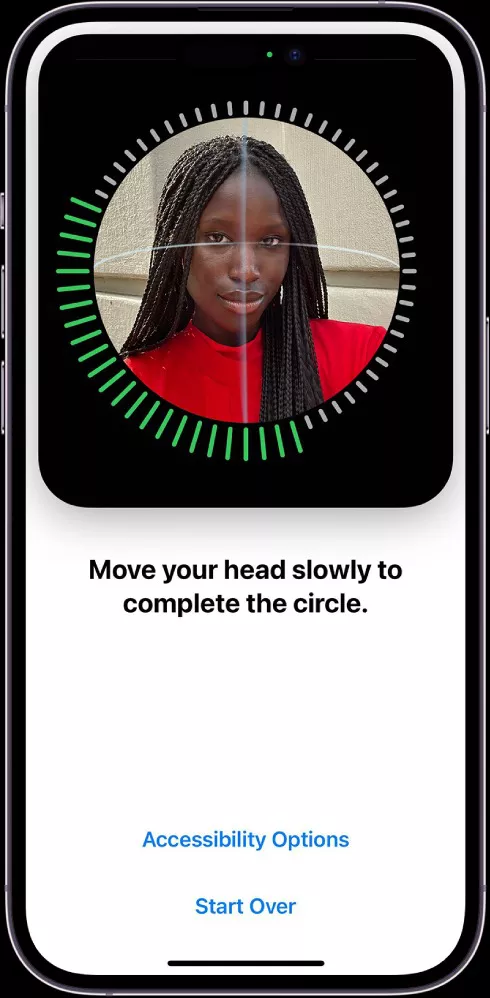
3. در صورت اشتباه در هر بخش با ضربه زدن بر روی Start Over میتوانید فرایند اسکن را از ابتدا آغاز نمایید.
4. پس از پایان این مرحله Face ID شما بر روی دستگاه تنظیم خواهد شد.
هر زمان که بخواهید میتوانید از همین بخش آن را غیر فعال نمایید.
منبع:lifewire
















































